怎样在微信公众号排版?365微信编辑器秒刷了解一下!
说道微信公众号内容的排版,大家应该都知道几个常规的套路:行间距、段间距、字符间距、主副标题、配图、封面等等;一篇内容写下来也许不到1小时的时间,可排版要花上足足3个小时,甚至是更久。怎么解决呢?365微信编辑器!
将已经写好的内容导入或者快捷键ctrl+V粘贴即可。
导入文章之后可以在编辑器左侧的素材样式选择区挑选样式,当然,你也可以直接到样式中心找自己喜欢的样式或者模板,点击收藏按钮,可以手动设置分类,方便管理。
关于收藏素材的使用:微信器素材/模板-我的收藏
微信素材使用
挑选合适的微信样式后,选中相应文字,点击素材即可实现素材秒刷;对应图文内容依然可以采用此操作哦。
下面是具体教程:

1
如何秒刷文字
(1)首先将文字粘贴到编辑区(建议清除格式后粘贴,避免格式错乱)
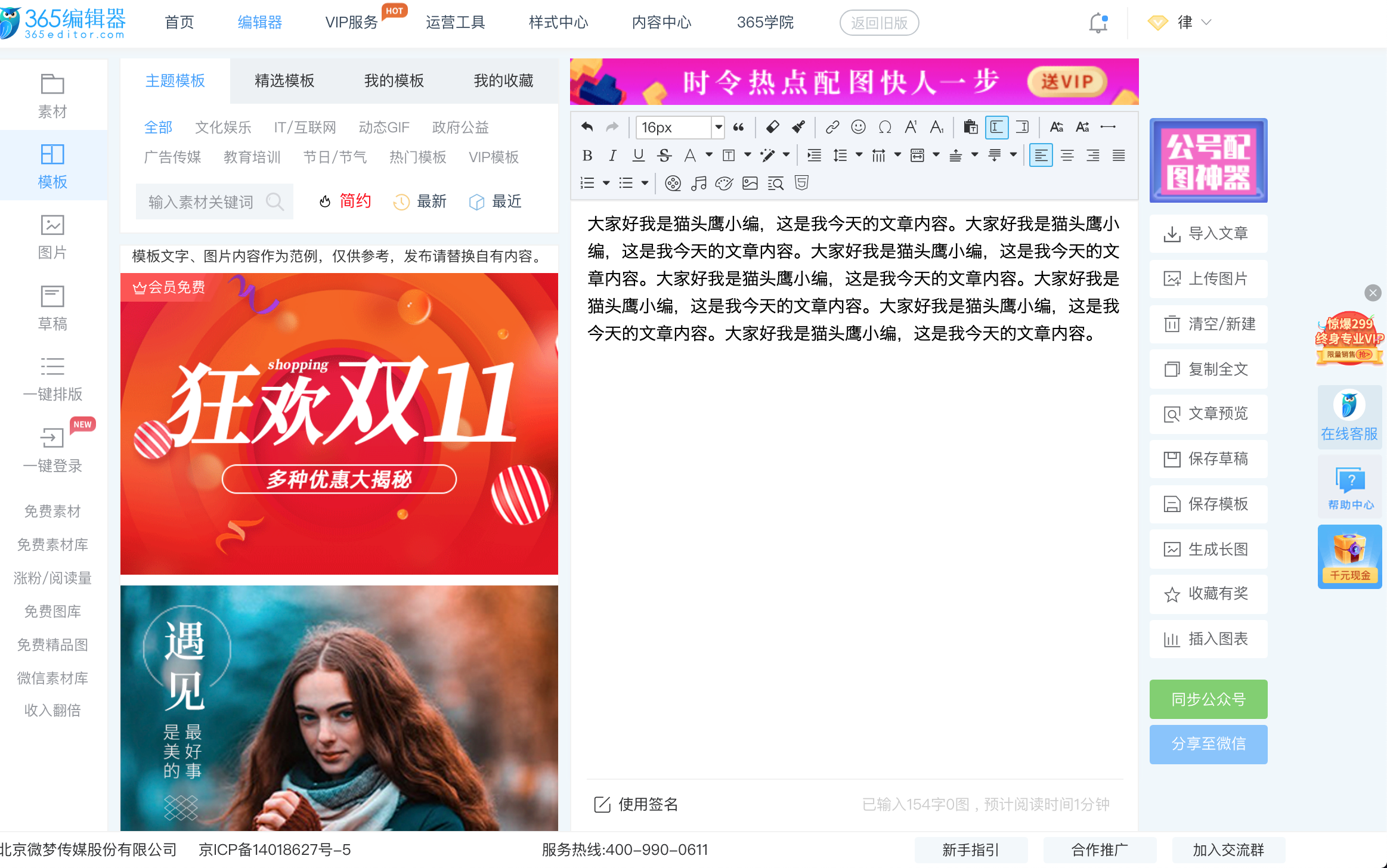
(2)找到喜欢的素材,选中文字,点击找到的素材,即可实现秒刷。

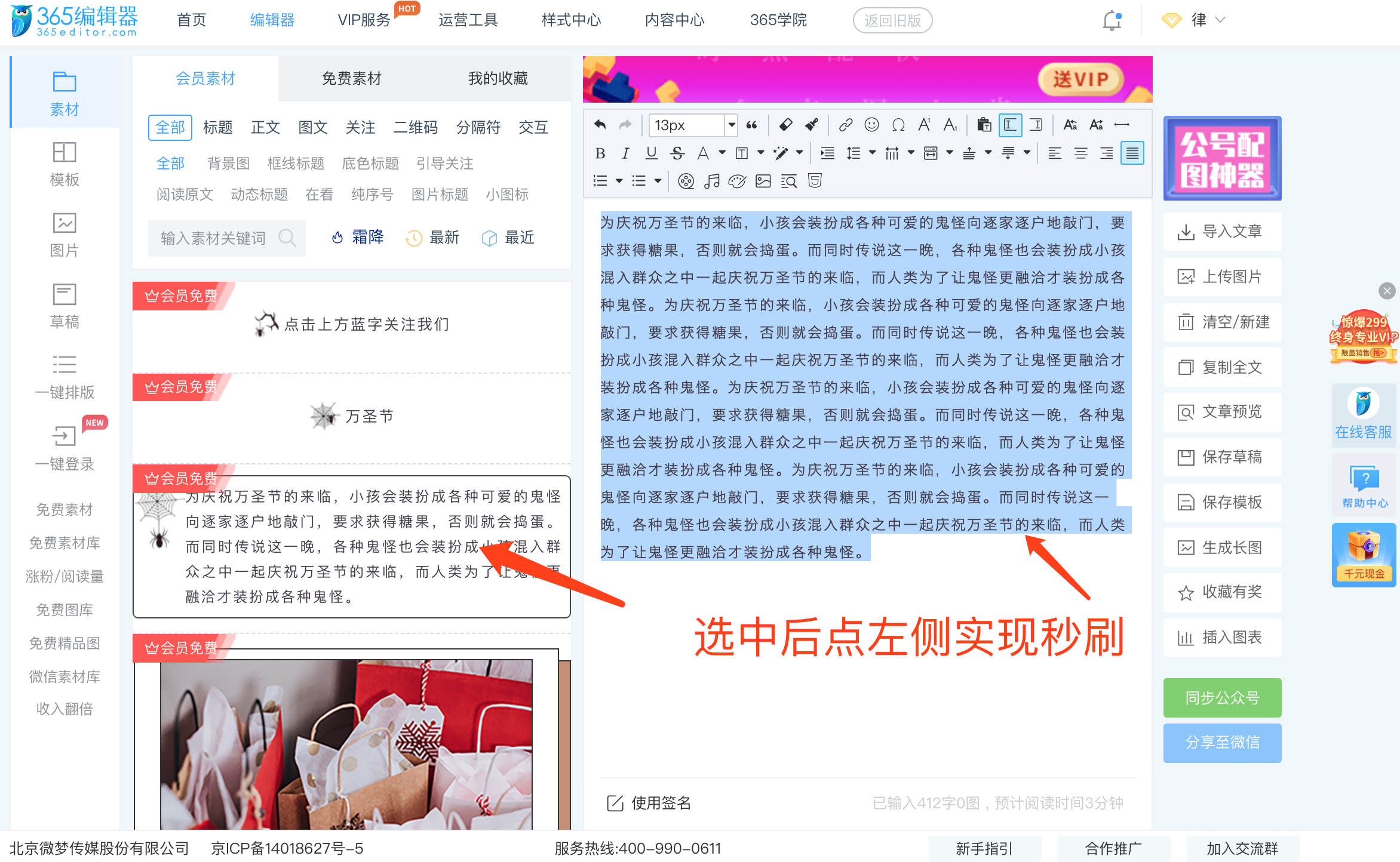
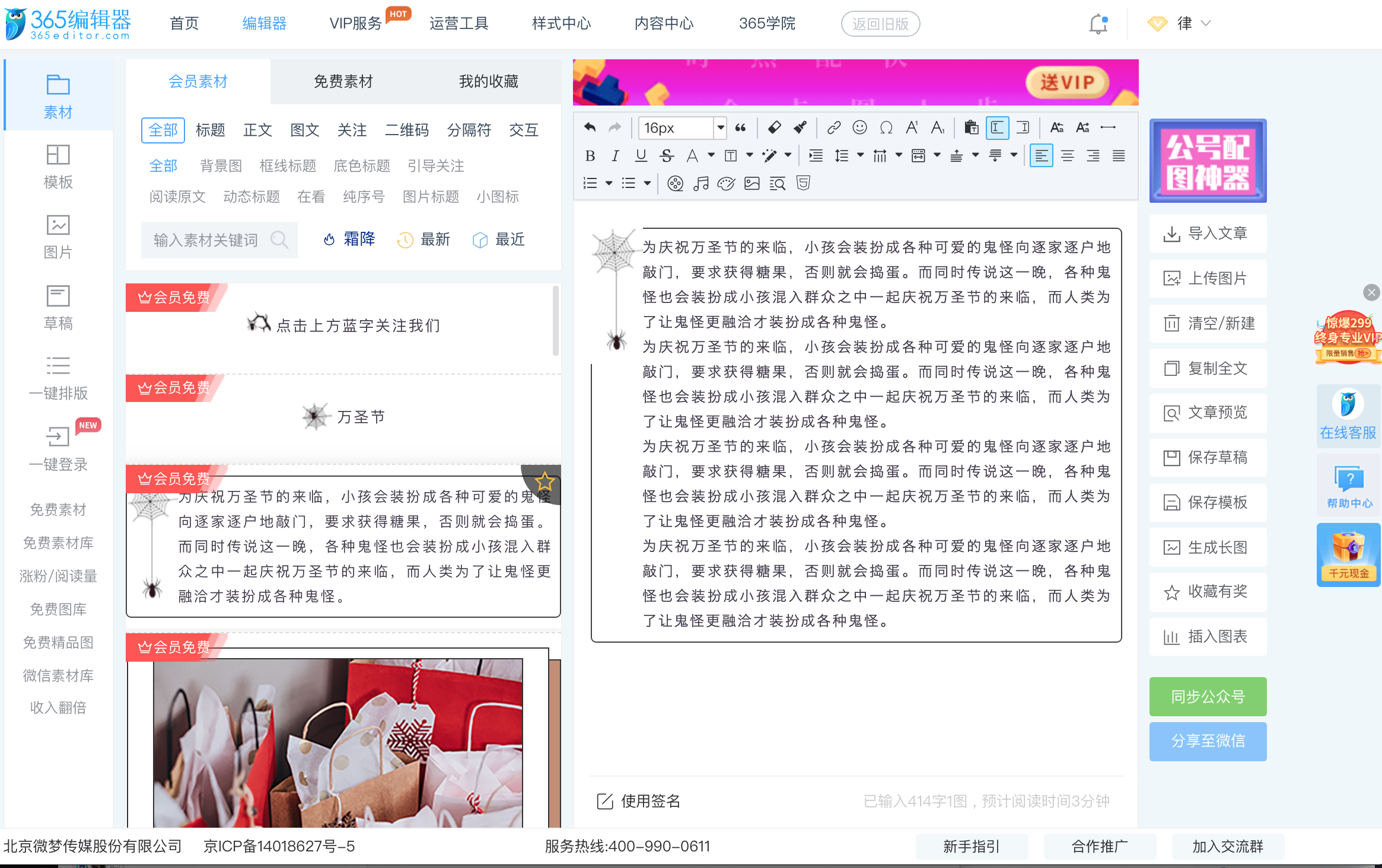
2
如何秒刷图文
与秒刷文字同理,找到喜欢的图文素材,选中图片以及文字,即可实现秒刷。
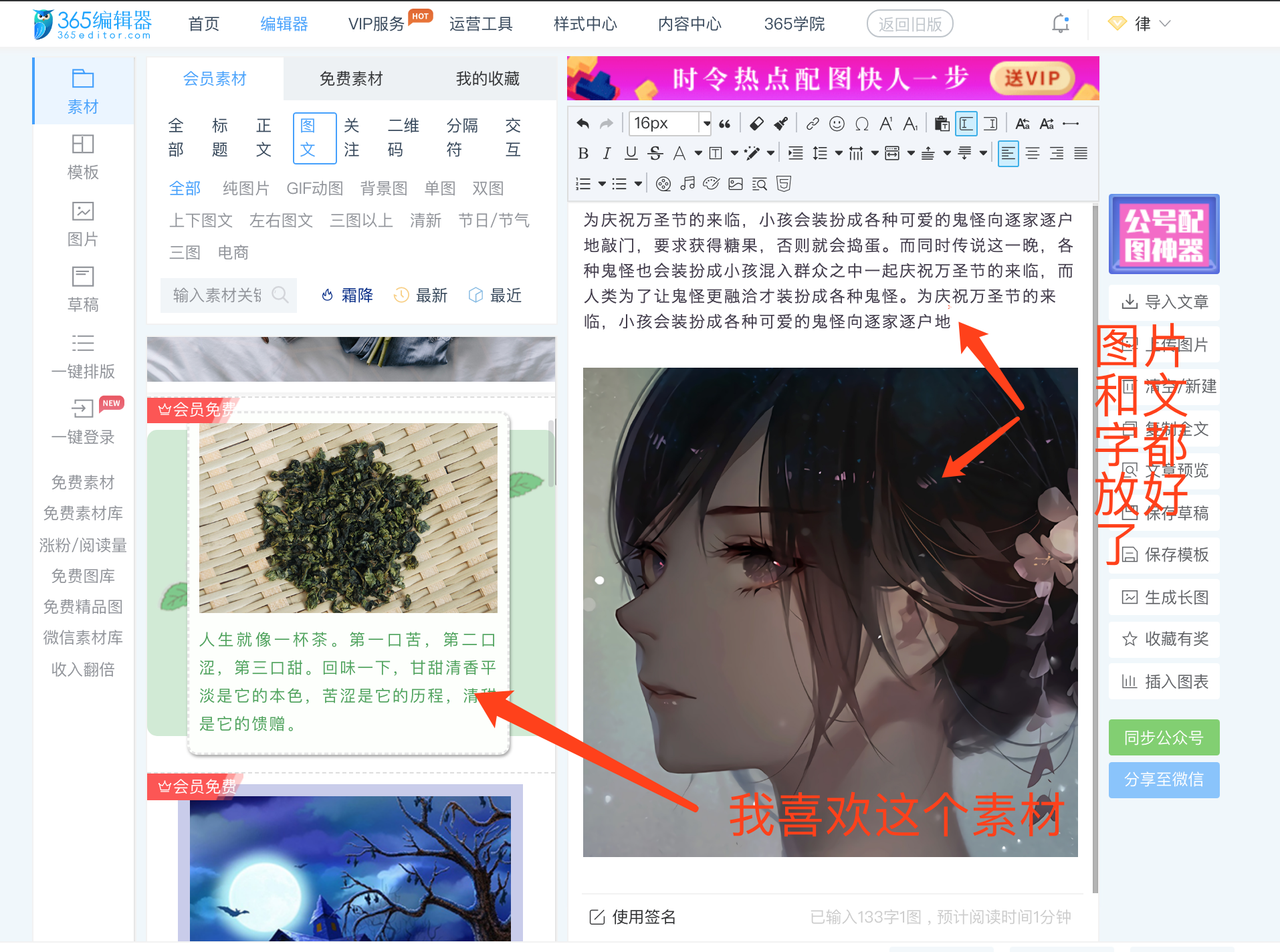
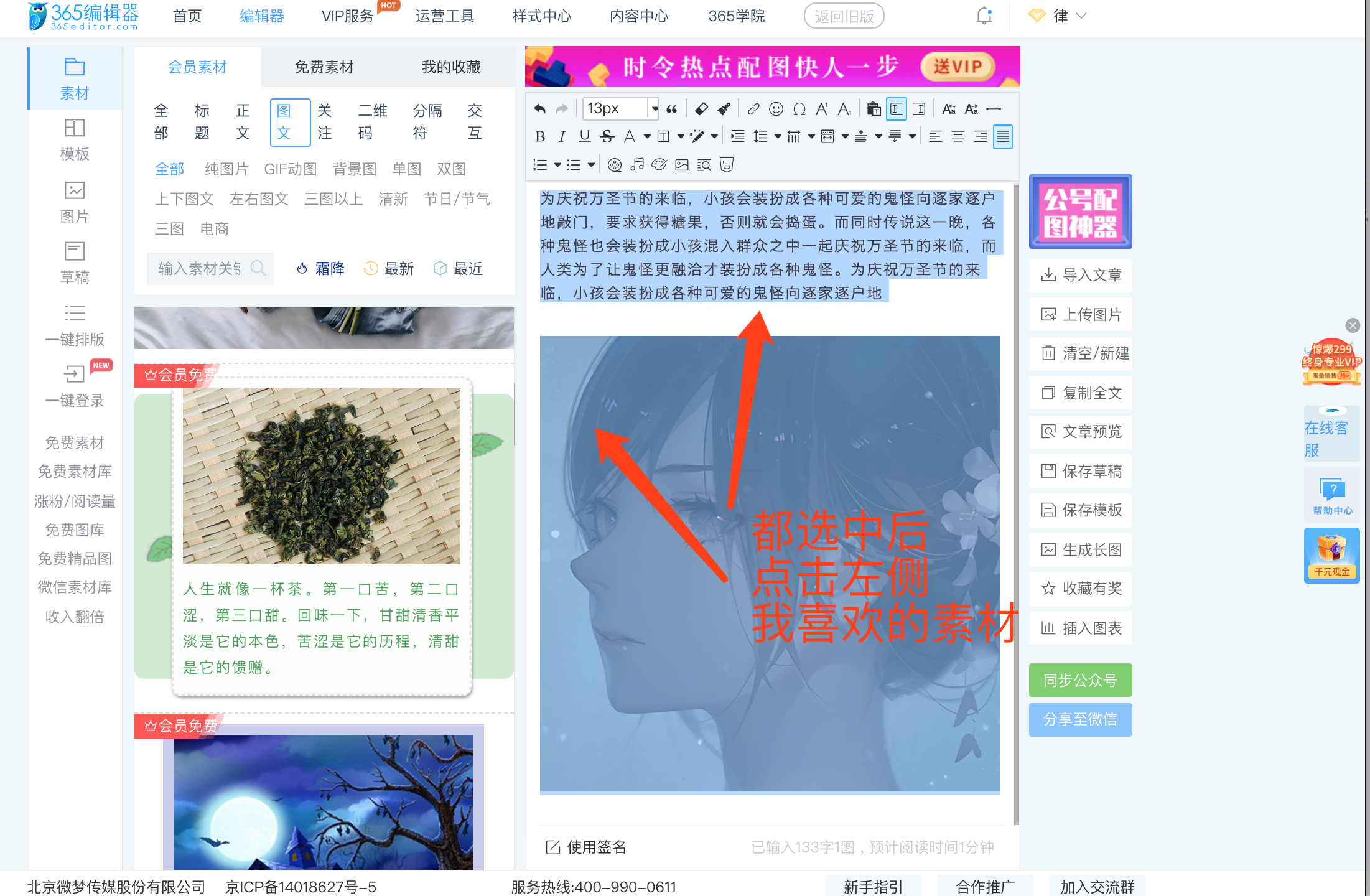

END
本文排版发布均由365编辑器提供技术支持。365编辑器提供海量素材及多种便捷功能,让小编轻松排版。365编辑器,365天每天陪在您的身边。
小编图文排版神器
365编辑器




新媒体小编都在用的365微信编辑器,大量样式、模板等您解锁;更多内容请关注内容中心;
www.365editor.com



 邀请有礼,免费送VIP
邀请有礼,免费送VIP


